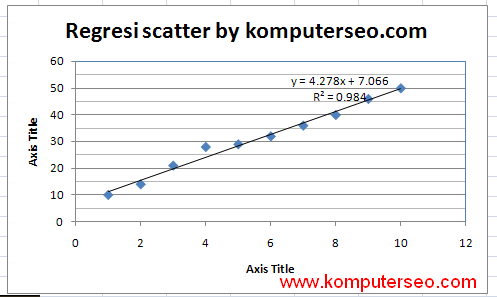Regresi linier merupakan salah satu metode statistika yang sering digunakan untuk menganalisa hubungan antara dua variabel. Metode ini dapat menghasilkan persamaan garis lurus yang menggambarkan hubungan antara variabel independen (x) dan dependen (y). Pada artikel kali ini, kita akan membahas mengenai cara membuat grafik regresi linier di Microsoft Excel serta memberikan tutorial lengkap untuk pemula.
Cara Membuat Grafik Regresi Linier di Microsoft Excel
Sebelum mulai membuat grafik regresi linier, pastikan kamu sudah memiliki data yang akan dianalisis. Misalnya, kita akan menggunakan data penjualan buku dalam beberapa tahun terakhir. Berikut contoh datanya:
| Tahun | Penjualan |
|---|---|
| 2010 | 100 |
| 2011 | 120 |
| 2012 | 140 |
| 2013 | 160 |
| 2014 | 180 |
| 2015 | 200 |
Setelah memiliki data, langkah-langkah berikut ini dapat dilakukan untuk membuat grafik regresi linier:
- Buka Microsoft Excel, kemudian masukan data yang akan dianalisis pada sebuah worksheet.
- Pilih data yang akan digunakan untuk analisis. Pada contoh di atas, kita memilih kolom tahun sebagai variabel independen dan kolom penjualan sebagai variabel dependen.
- Klik tab Insert pada menu bar dan pilih Scatter pada opsi Charts. Kemudian pilih Scatter with Straight Lines and Markers.
- Setelah itu, grafik regresi linier akan terbentuk seperti berikut:
Pada grafik di atas, sumbu x merupakan variabel independen (tahun) dan sumbu y merupakan variabel dependen (penjualan). Garis lurus pada grafik menggambarkan hubungan antara kedua variabel tersebut. Dapat dilihat bahwa garis tersebut memiliki kemiringan positif, yang artinya penjualan buku meningkat dari tahun ke tahun.
Tutorial Membuat Regresi Linier di Excel
Regresi linier juga dapat dilakukan dengan menggunakan rumus matematis dan perhitungan manual. Namun, terdapat lebih baik versi Microsoft Excel untuk melakukan perhitungan regresi linier dengan lebih efisien. Berikut adalah cara mudah untuk melakukan perhitungan regresi linier di Excel:
- Buka Excel dan masukkan data yang akan dianalisis pada worksheet. Misalnya data penjualan buku seperti di atas.
- Pilih satu kolom kosong dan beri label x pada baris pertama dan label y pada baris pertama kolom sebelahnya.
- Pada kolom x, masukkan urutan nomor 1-6 (sesuai dengan banyaknya data) pada sel-sel di bawah label x.
- Pada kolom y, masukkan data penjualan buku yang sudah dimasukkan pada worksheet.
- Pilih sel pada kolom kosong di bawah sel terakhir pada kolom x, kemudian klik kanan dan pilih Insert.
- Pada menu berikutnya, pilih Scatter pada opsi Charts. Pilih tipe scatter tanpa garis.
- Setelah itu, grafik scatter tanpa garis akan terbentuk pada worksheet.
- Klik kanan grafik tersebut dan pilih Add Trendline.
- Pada opsi Trendline Options, pastikan opsi Linear dipilih.
- Pilih opsi Add R-squared value to chart agar dapat melihat nilai koefisien korelasi R pada grafik.
- Klik Close.
- Hasil dari perhitungan regresi linier dapat dilihat pada grafik scatter dengan garis lurus dan nilai koefisien korelasi R.
Dalam tutorial di atas, kita telah berhasil membuat grafik scatter dengan garis lurus dan nilai koefisien korelasi R menggunakan Excel. Semakin besar nilai koefisien korelasi R, semakin dekat hubungan antara kedua variabel secara linear. Sebaliknya, semakin kecil nilainya, semakin jauh hubungan dua variabel secara linear.
FAQ
Apa itu regresi linier?
Regresi linier merupakan salah satu metode statistika yang digunakan untuk memprediksi hubungan antara dua variabel. Metode ini menyatakan hubungan antara variabel independen (x) dan variabel dependen (y) dengan persamaan garis lurus.
Kenapa perlu menggunakan regresi linier?
Regresi linier dapat digunakan untuk memprediksi hubungan antara dua variabel, sehingga dapat digunakan untuk membuat keputusan bisnis yang cerdas. Dengan menggunakan regresi linier, kita dapat mengidentifikasi faktor yang mempengaruhi penjualan produk, memperkirakan penjualan di masa depan, dan mengukur pengaruh advertising atau promosi pada penjualan produk.
Video Tutorial Membuat Grafik Regresi dan Nilai Korelasi Dengan MS Excel
Dalam video tutorial di atas, kamu akan belajar bagaimana cara membuat grafik regresi linier dan menghitung nilai koefisien korelasi dengan menggunakan Microsoft Excel. Video tersebut sangat membantu untuk mempelajari metode regresi linier secara visual dan praktis.
Kesimpulan
Regresi linier merupakan metode statistika yang sangat berguna untuk menganalisis hubungan antara dua variabel. Microsoft Excel merupakan salah satu alat yang efektif untuk membuat grafik regresi linier dengan mudah dan cepat. Dalam artikel ini, kita telah membahas mengenai cara membuat grafik regresi linier di Excel serta memberikan tutorial lengkap untuk pemula. Semoga artikel ini dapat membantu dan memberikan pemahaman yang lebih baik mengenai regresi linier pada pembaca.